14. Cydweithio gyda GitHub
| ⏪ Blaenorol | Nesaf ⏩ |
Tra bod Git yn offeryn pwysig a phwerus i ddefnyddio wrth weithio ar ben ein hunain, mae’n dod yn fwy pwerus byth wrth gydweithio gyda phobl eraill. Mae’r cysyniad o weithio ar ganghennau paralel yn estyn i unigolion gwahanol yn gweithio ar ganghennau paralel.
I wneud hwn rydym yn defnyddio fersiwn remote o’r cyfeiriadur.
Gall hyn fod unrhyw le, ond un o’r gwasanaethau mwyaf poblogaidd ar gyfer cadw
cyfeiriadau pell yw GitHub.
Nodwch taw un o gryfderau Git a GitHub yw bod holl hanes unrhyw gopi o
cyfeiriadur trwy’r amser yn aros gyda’r cyfeiriadur yna.
0. Mewngofnodi i GitHub
Cyn dechrau, rhaid sefydlu cyfrif GitHub. Ewch i www.github.com, ac crëwch cyfrif gan ddefnyddiwch eich e-bost.
Mae GitHub yn ffordd o gydweithio ac i gynnal cod mewn lle agored a hygyrch. Er efallai bod rhai ohonoch yn awyddus cuddio’ch hunaniaeth ar y we; cofiwch bydd eich cyfrif GitHub yn cyfrif proffesiynol, ac eich enw defnyddiwr yw awdur swyddogol eich gwaith. Er mwyn hyrwyddo onestrwydd a thryloywder ymchwil, mae’n gwell peidio cuddio’ch hunaniaeth ar GitHub.
1. Fforcio cyfeiriadur
Ar GitHub yn barod mae cyfeiriadur ar gyfer y tiwtorial yma:
Dechreuwn trwy greu copi ein hun o’r cyfeiriadur yna. Galw ni hwn yn ‘Fforc’ o’r cyfeiriadur, a bydd yn creu copi o’r cyfeiriadur yna ar GitHub ar eich cyfrif chi.
Ar ôl arwyddo mewn i GitHub, a mynd i’r linc uchod, cliciwch ar y botwm Fork.

Mae hwn yn creu copi o’r cyfeiriadur o dan eich cyfrif chi.
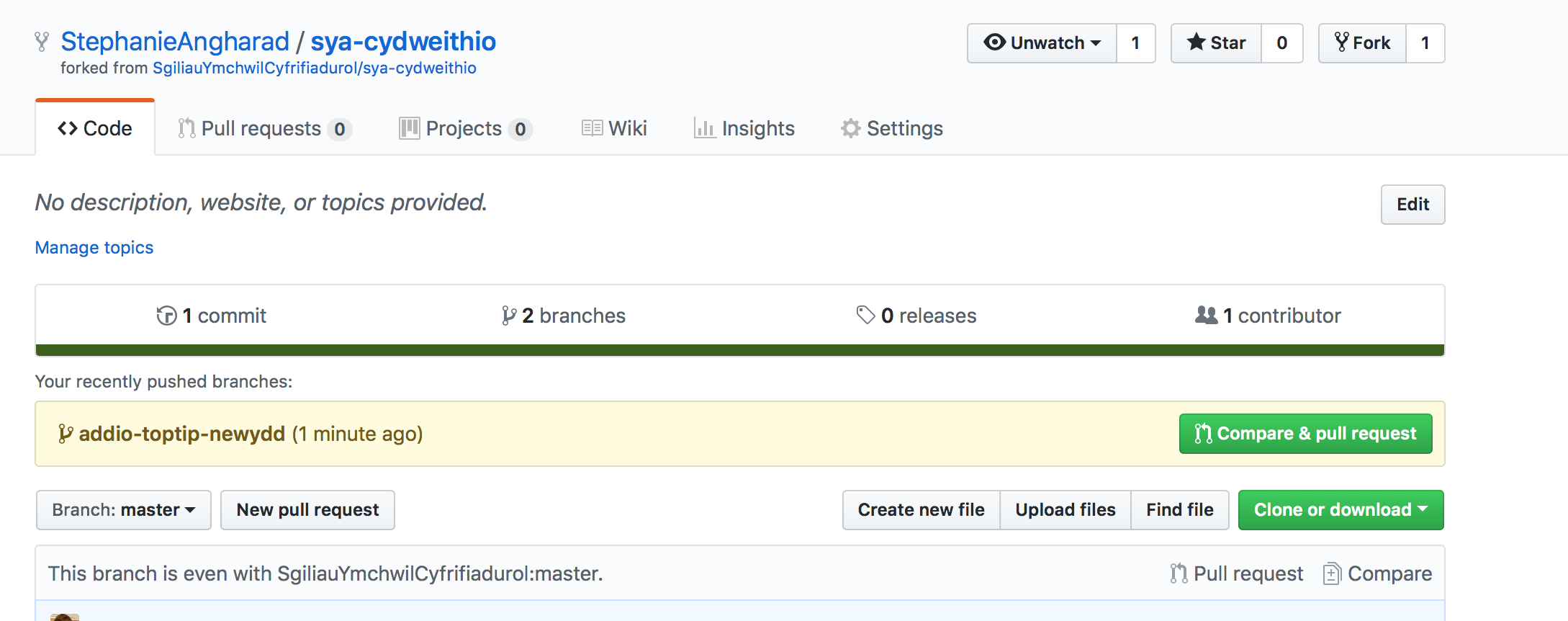
2. Clonio cyfeiriadur
Nawr byddwn eisiau copi o’r cyfeiriadur yma yn lleol. Galwn ni hwn yn glôn o’r cyfeiriadur.
Cliciwch ar y botwm Clone or Download, a chopïwch gyfeiriad y cyfeiriadur:
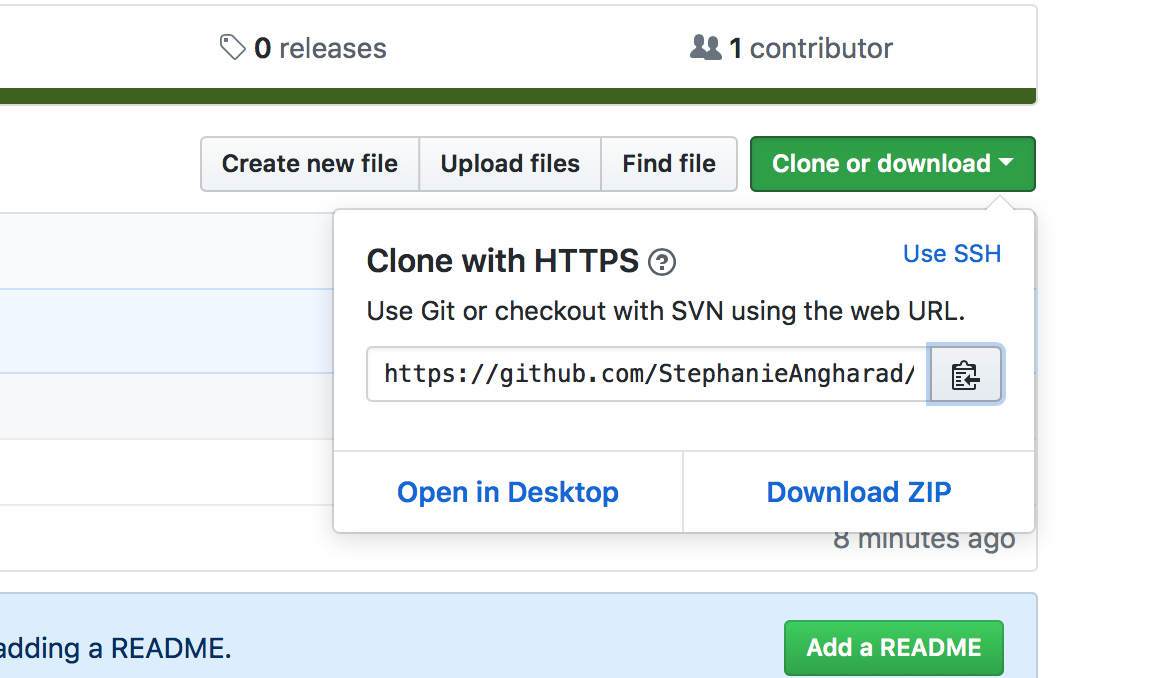
Yn y ‘Command Line’ neu’r ‘Command Prompt’, llywiwch eich hun i rywle hoffwn rhoi clôn o’r cyfeiriadur yma (e.e. mewn ‘Documents’). Yna teipiwch:
git clone <cyfeiriad-a-copiwyd>Fe ddylach gweld rhywbeth fel hwn:
$ git clone https://github.com/<enw-defnyddiwr-github>/sya-cydweithio.git
Cloning into 'sya-cydweithio'...
remote: Enumerating objects: 5, done.
remote: Counting objects: 100% (5/5), done.
remote: Compressing objects: 100% (4/4), done.
remote: Total 5 (delta 0), reused 5 (delta 0), pack-reused 0
Unpacking objects: 100% (5/5), done.Mae hwn yn creu copi o holl ffeiliau sydd yn y cyfeiriadur, a’r holl hanes.
(Cofiwch gallwn deipio git log i weld yr holl hanes).
3. Gwneud newidiadau
Os agorwch chi’r ffeil prif.tex gwelwch chi restr o “Top Tips” sgiliau
ymchwil cyfrifiadurol.
Byddwch chi nawr yn ychwanegu “Top Tip” gwreiddiol arall i’r rhestr.
Yn gyntaf, byddwn yn gweithio ar gangen newydd o’r enw ychwanegu-toptip-newydd:
git branch ychwanegu-toptip-newydd
git checkout ychwanegu-toptip-newyddNawr agorwch y ffeil prif.tex gyda golygydd testun.
O fewn y rhestr itemize ychwanegwn linell gwreiddiol ychwanegol sy’n
dechrau gyda \item: er enghraifft:
\item Defnyddio meddalwedd agored.Unwaith bod y newid wedi’i wneud, byddwn yn gwneud commit:
git add prif.tex
git commitYsgrifennwch neges commit synhwyrol, er enghraifft:
ychwanegu top tip am defnyddio meddalwedd agoredAr hyn o bryd mae’r newid yma ond yn bodoli ar eich cyfrifiadur. Er mwyn i’r newid bodoli ar y copi gwreiddiol, bydd angen i rywun sydd a rheolaeth dros y cyfeiriadur yna cyfuno’ch newidiadau chi i mewn i’r cod gwreiddiol.
Mae angen i chi nawr gwneud “cais” er mwyn i’r cyfuno yna digwydd. Mae gan GitHub y gallu i wneud hwn, a elwir hwn yn “Pull request” (PR).
4. Gwneud PR
Yn gyntaf rhaid anfon y newidiadau lleol yn ôl i’ch copi ar GitHib.
Rydym yn galw’ch copi chi ar GitHub y remote.
I weld os yw Git yn gwybod am y ‘remote’:
git remote -v(Mae’r -v yn llaw-fer ar gyfer “verbose”).
Mae hwn yn rhoi:
origin https://github.com/StephanieAngharad/sya-cydweithio.git (fetch)
origin https://github.com/StephanieAngharad/sya-cydweithio.git (push)Mae hwn yn dangos bod gennym un ‘remote’ gyda’r alias origin (nodwch bydd y
cyfeiriad a welwch ar eich cyfrifiadur chi yn wahanol).
Nawr rydyn ni eisiau gwthio’r newidiadau i’r ‘remote’ yna:
git push origin ychwanegu-toptip-newyddAr ôl rhedeg y gorchymyn hwnna a dilysu’ch manylion, bydd eich newidiadau ar cangen ei hun ar GitHub:
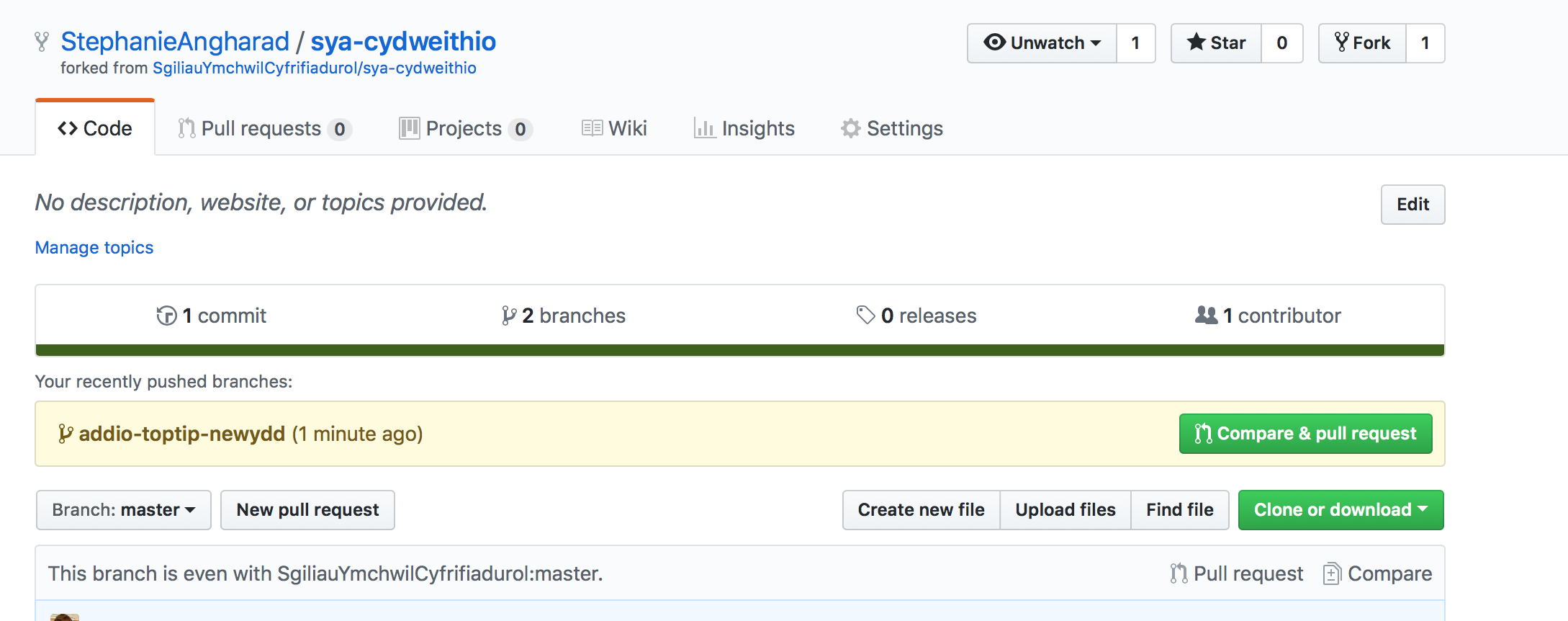
Nawr rydych yn barod i wneud cais i gyfuno’r newidiadau i’r cyfeiriadur gwreiddiol. I wneud hwn cliciwch ar y botwm “Compare and pull request”, ac yna ysgrifennwch neges.
Pan fyddwch yn agor PR byddwch yn sylwi mae GitHub cyn ceisio defnyddio’ch negeseuon commit fel y neges PR. Gall hyn fod yn ddefnyddiol, ond fe ddylech gofio bod neges PR yn dechrau sgwrs gyda rhywun arall. Ceisiwch ddilyn y cyngor isod:
- Cynnwys pwrpas y PR: ‘bydd y newid yma yn …’
- Gofynnwch am adborth: ‘Ceisiais … ond hoffwn adborth ar …’
- Byddwch yn gwrtais: efallai bod y person sy’n adolygu’r PR yn brysur.
Unwaith rydych wedi ysgrifennu’r neges, gallwch anfon y cais PR trwy glicio ar “Create a pull request”.
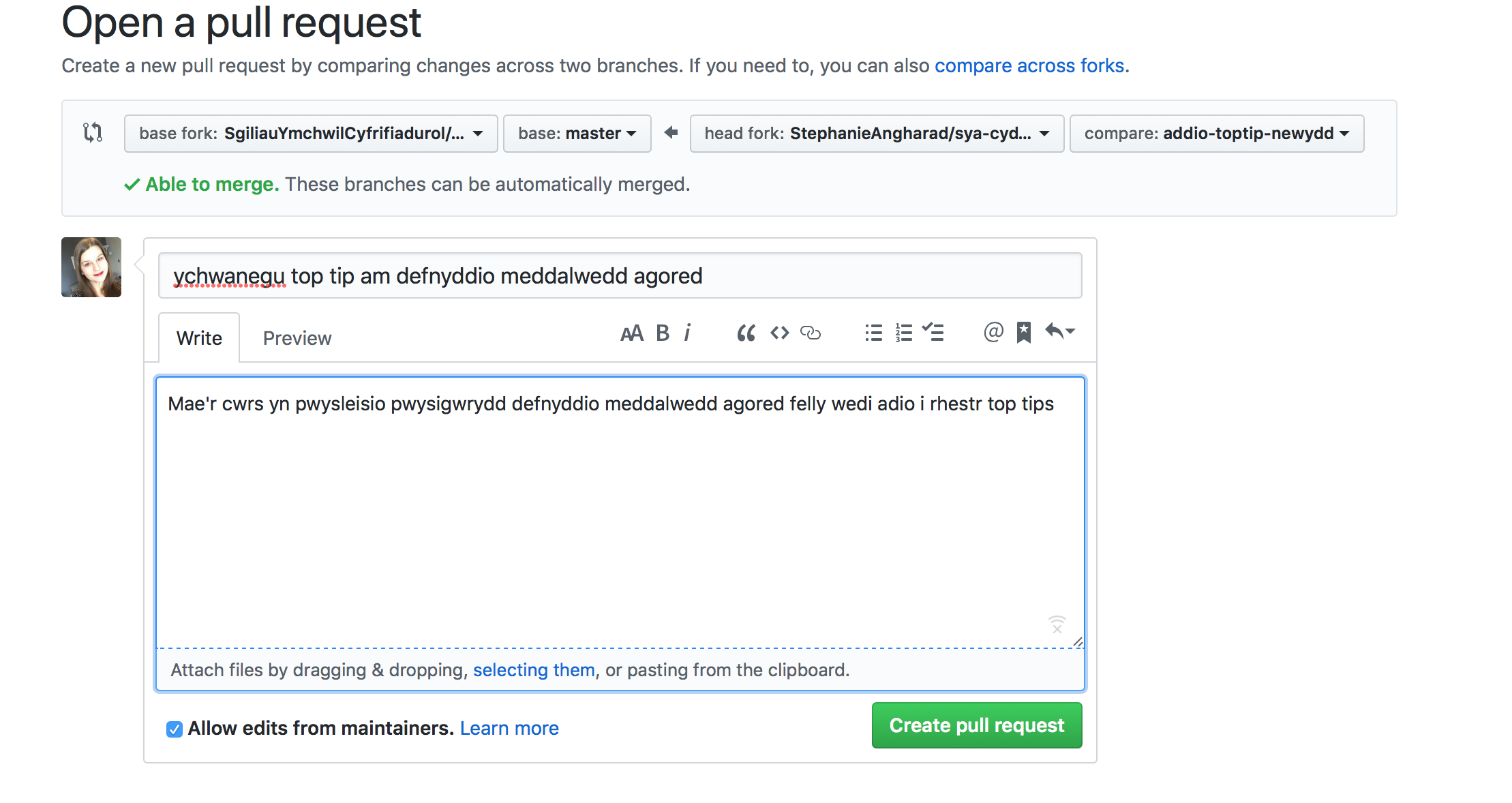
5. Adolygu PR
Unwaith anfonwch chi’r PR, bydd rhywun yn ei adolygu. Efallai bydd yr adolygiad yn gofyn am newidiadau.
Os bydd hwn yn digwydd, gallwn wneud unrhyw newidiadau yn lleol, ar yr un gangen. Llwyfannwch y newidiadau a gwnewch commit. Gwthiwch y newidiadau yn ôl i’r un gangen ar GitHub. Bydd hwn yn diweddaru’r PR yn awtomatig.
Fe ddylai adolygu PR bod yn brofiad defnyddiol a phositif i bawb. Os ydych chi mewn sefyllfa lle rydych chi’n adolygu PR rhywun arall, cofiwch:
- Peidiwch ofyn am newidiadau ar sail rhagfarn gyfarwydd: Efallai bydd rhywun yn gwneud rhywbeth mewn ffordd wahanol i’r ffordd y byddwch chi, ond does dim angen gofyn am newid heblaw bod rheswm da (bygs, aneffeithlonrwydd, ayyb…).
- Peidiwch fod yn amwys, gofyn am newidiadau spesiffig, gan ysgrifennu llinellau o god os oes angen.
- Wrth awgrymu llinellau spesiffig o god, sicrhewch eich bod wedi trio nhw eich hun a bod nhw’n gweithio. Wrth gwrs bydd hwn yn cymryd amser, ond mae adolygiad PR da yn cymryd amser.
- Rhowch gyd-destun: os oes rheswm i ofyn am newidiadau, rhowch y rheswm.
- Byddwch yn bositif, a byddwch yn gwrtais.
- Mae’r pwysig cofio dylai adolygiad PR fod yn sgwrs.
Cyfeiriadau
-
“Research software development”, Vincent Knight,
| ⏪ Blaenorol | Nesaf ⏩ |